网址:


下载需要 Oracle帐号,自行申请即可,免费的~
2、执行下载的bin文件:
可通过 pwd 命令查看当前目录
进入到下载的文件的目录
通过 . 后面加文件名执行:
./jdk-6u45-linux-x64.bin

3、在 系统的 /usr/lib 目录下创建子目录 jvm:
命令:
sudo mkdir /usr/lib/jvm

4、移动刚解压的到jvm目录下
命令:
sudo mv '/home/xiaozan/Desktop/jdk1.6.0_45' '/usr/lib/jvm'

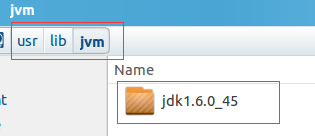
5、配置JDK环境变量:
两个选择:
配置当前用户:
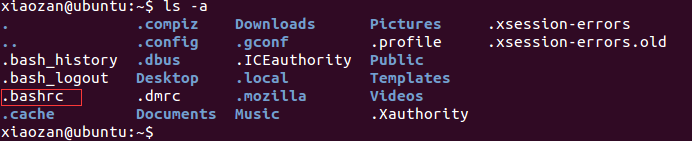


配置所有用户:
sudo gedit /etc/profile
只是配置的文件不同,配置的内容都是相同的,内容如下:
在文件末尾添加如下:
export JAVA_HOME=/usr/jdk
export JRE_HOME=/usr/jdk/jre
export CLASSPATH=.:$JAVA_HOME/lib:$JRE_HOME/lib:$CLASSPATH
export PATH=$JAVA_HOME/bin:$JRE_HOME/bin:$PATH
其中不能存在空格,然后保存重启虚拟机

如果想环境变量立即生效执行如下命令:
source profile
(相应的,当前用户的设置是:source .bashrc)


到此安装完成!